Geteilter Schauspieler im Film: Wissenschaft leicht erklärt
- Home
- Support
- Renee Video Editor Pro
- Geteilter Schauspieler im Film: Wissenschaft leicht erklärt
Überblick
Erfahre, wie man Schauspieler in Filmen mit beeindruckenden Spezialeffekten aufteilt, während wir die Techniken hinter diesen unglaublichen Szenen erkunden. Außerdem können wir den Renee Video Editor Pro verwenden, um das Video oder den Film zu bearbeiten.
1. Wie trennt man Schauspieler in der Filmproduktion?
- 1. Was ist ein Greenscreen?
- 2. Wie kann man die Schauspieler durch den Greenscreen trennen?
- 3. Die Auswirkungen der Green-Screen-Technologie auf die Film- und Fernsehindustrie
2. Verwenden Sie Renee Video Editor Pro, um dem Video Spezialeffekte hinzuzufügen



Video Merger Es kann Videos schnell zusammenfügen und coole Übergänge hinzufügen.
Videos einfach zuschneiden Sie können die Videogröße und dauer beliebig anpassen.
Verschiedene Bearbeitungsfunktionen Sie können eine Vielzahl von Filtern, Spezialeffekten, Wasserzeichen, Musik, Untertiteln usw. hinzufügen.
Einfache Bedienung Die Benutzeroberfläche ist einfach und Anfänger können die Video /Audioproduktion schnell abschließen.
Multifunktionale Software Neben der Videobearbeitung können auch Formate konvertiert und Bildschirme aufgezeichnet werden.
Einfach für Anfänger geeignet
Videobearbeitung Schneiden, Spezialeffekte und andere Funktionen
Multifunktional Videobearbeitung/Formatkonvertierung/Bildschirmaufnahme
Gratis TrialGratis Trialwir haben 800 Kostenlose Testversion für Benutzer!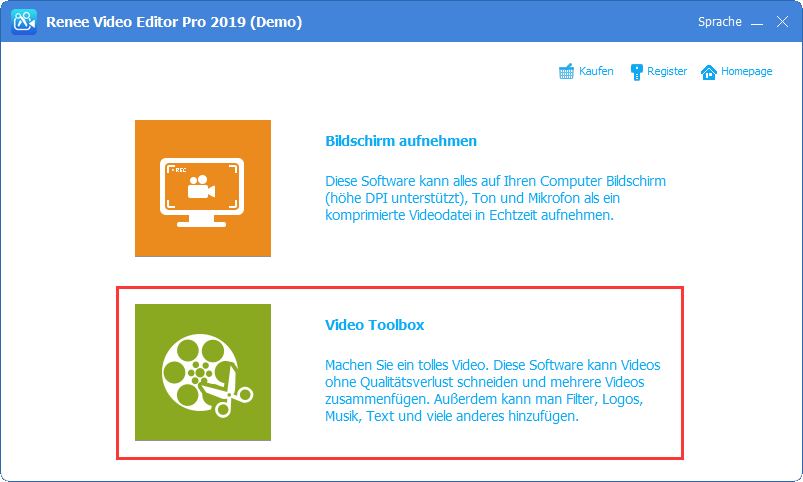
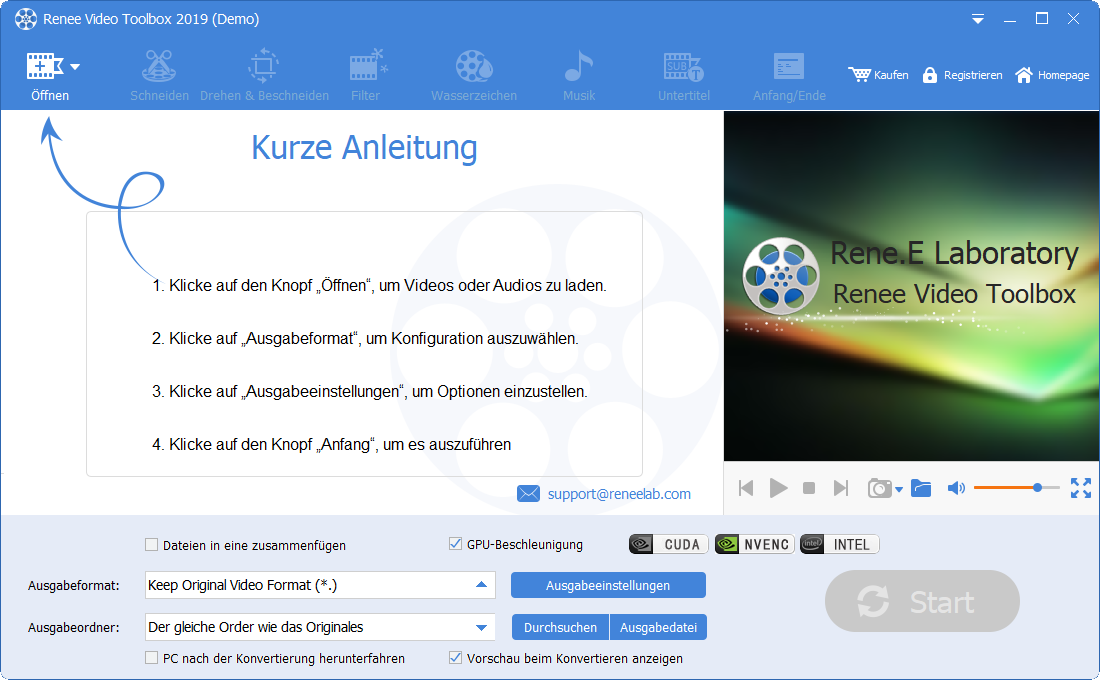
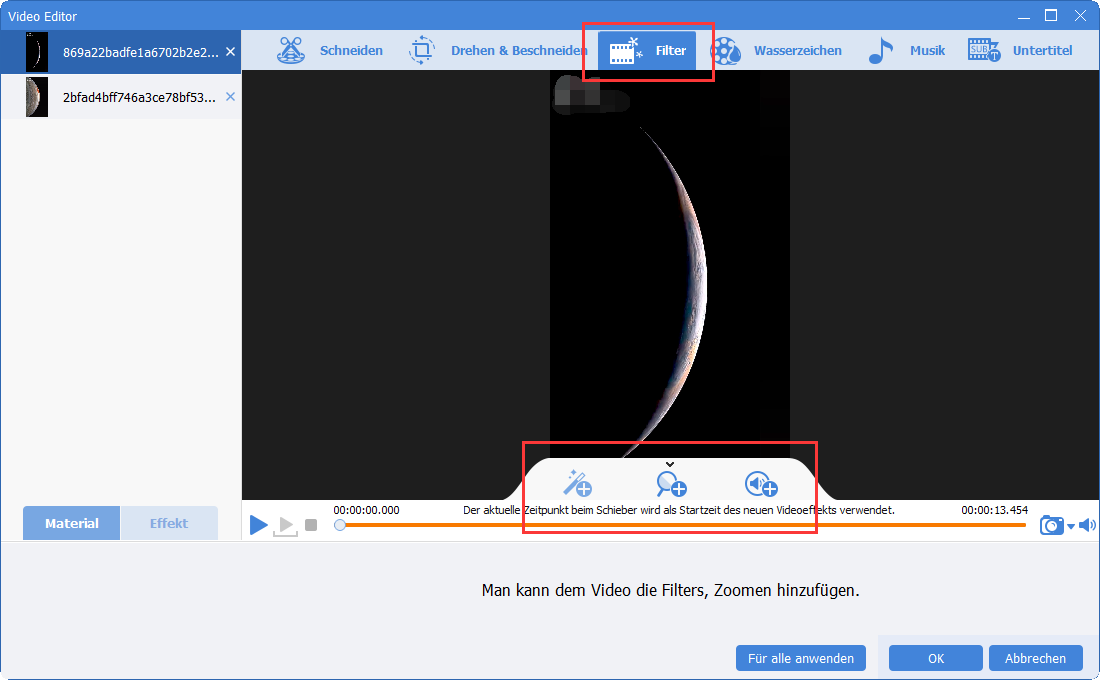
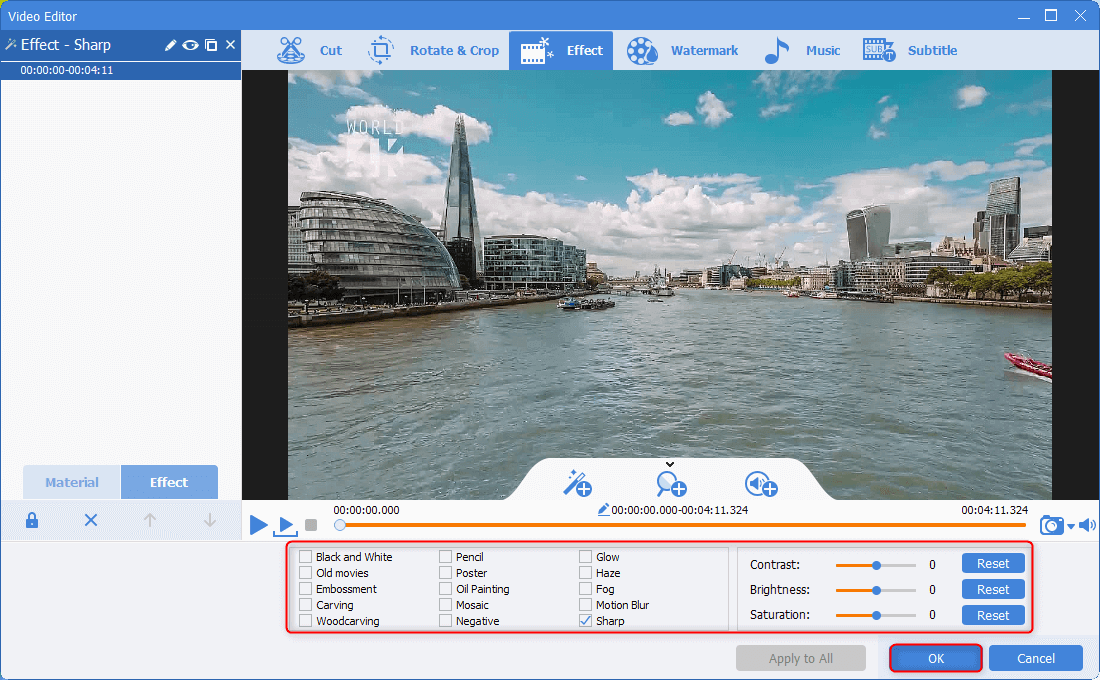
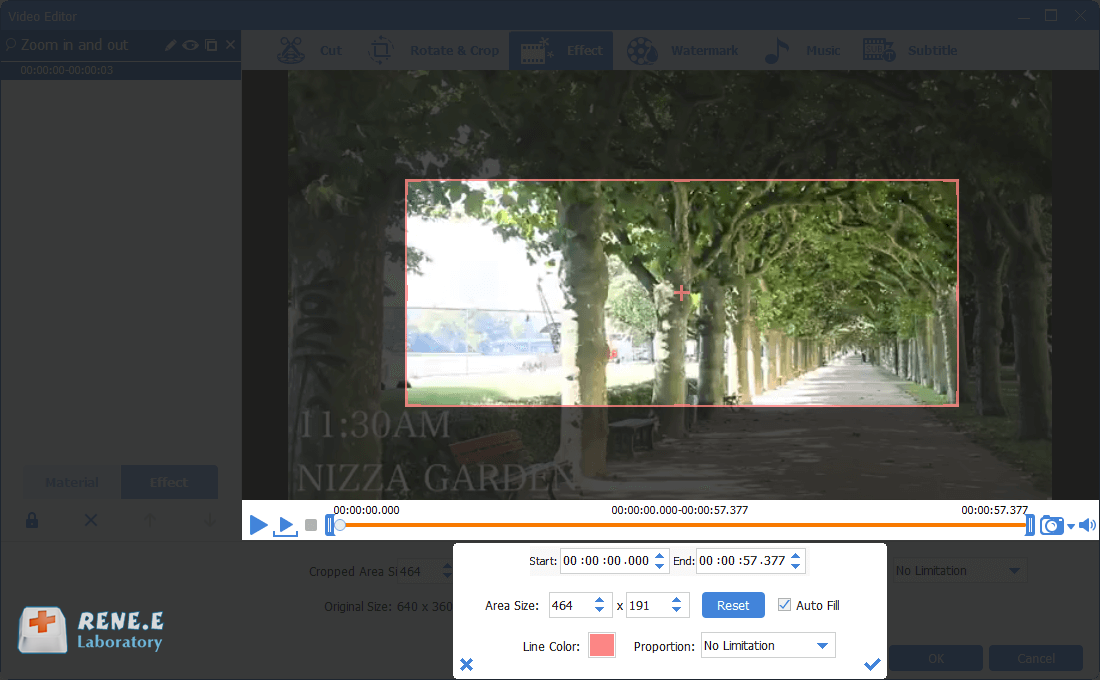

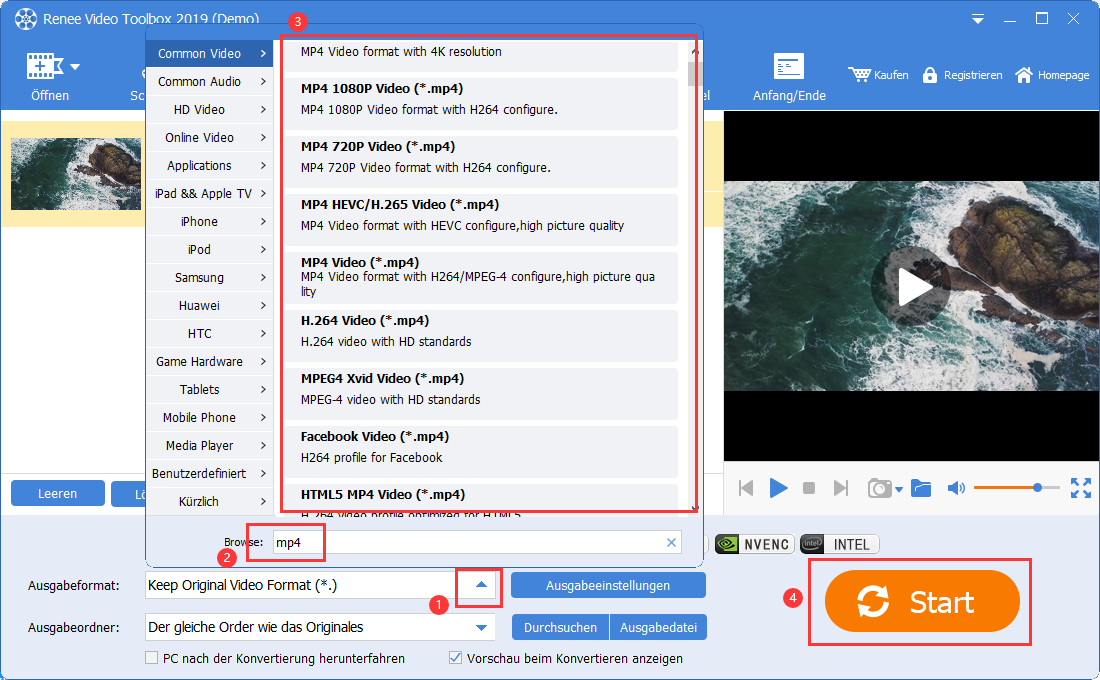
betroffene Linker :
Film Maker: Zwei schnellste Weise
06-06-2017
Maaß Hoffmann : In den folgenden Text wird zwei Modells sowie das Einfache Modell und Chargenweise Modell gezeigt. Die beiden Modelle...
Leichte Methoden machen einen großartigen Kurzfilm
06-06-2017
Thomas Quadbeck : Es kostet zu lange, auf die Ergebnis zu warten. Aber wir bieten Ihnen die schnellste Software, und anderem...
Kostenlose und nützliche Alternativen zu iMovie für Windows-Nutzer
29-08-2024
Angel Doris : iMovie ist ein nützliches Videobearbeitungswerkzeug, das von Apple Inc. entwickelt wurde. Es gibt jedoch viele Alternativen zu iMovie...
Videodatei im mp4-Format: Schnell & Einfach Konvertieren
08-08-2024
Lena Melitta : FLV, WMV, MOV, AVI – dies sind alles Videoformate. Wie wählt man das richtige Format bei der Videobearbeitung...


